Page 1
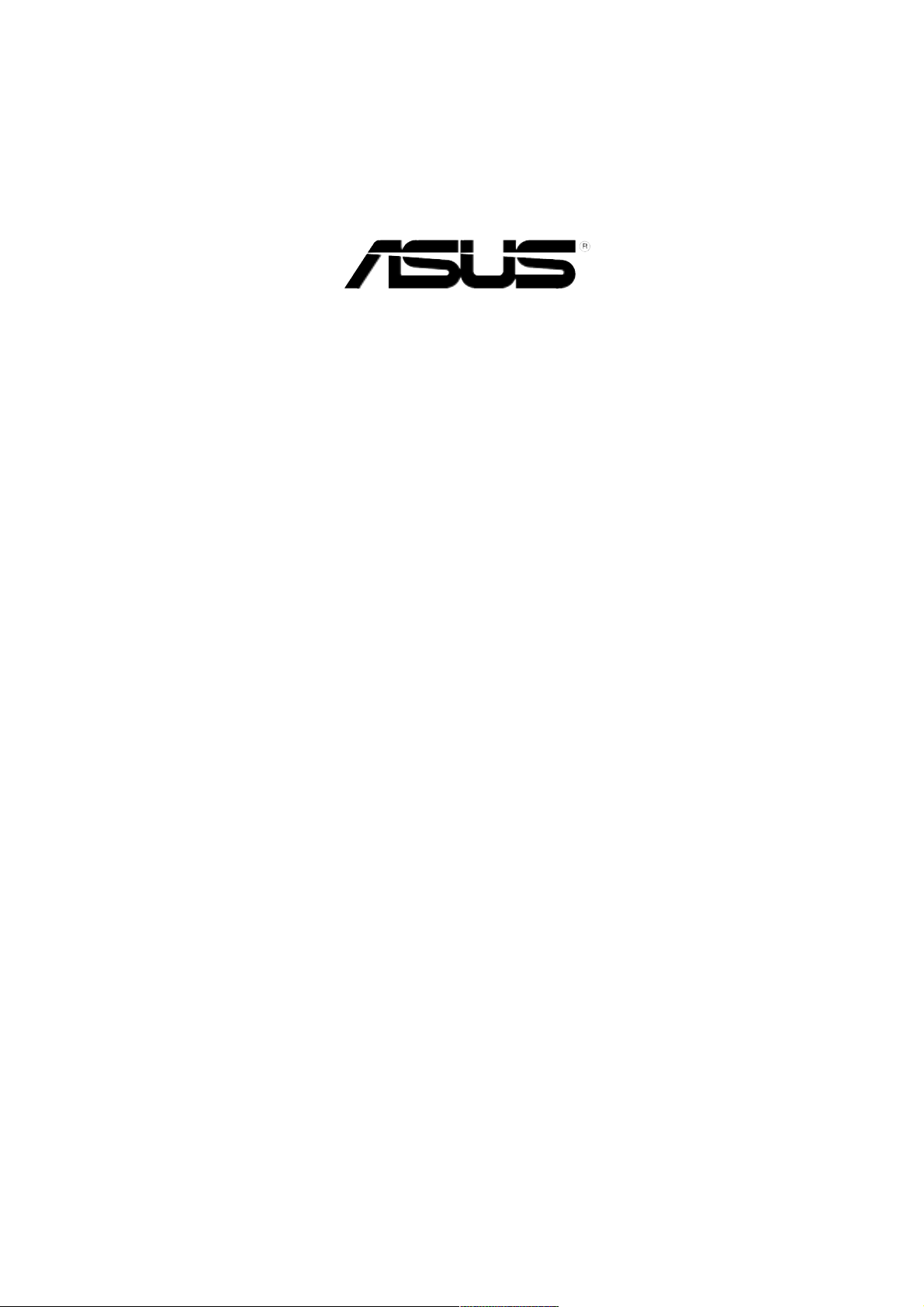
P4P8X
Quick Start Guide
U1299
Français
Deutsch
Italiano
Español
усский
First Edition V1 Published May 2003
Copyright © 2003 ASUSTeK COMPUTER INC. All Rights Reserved.
15-063324000
Page 2
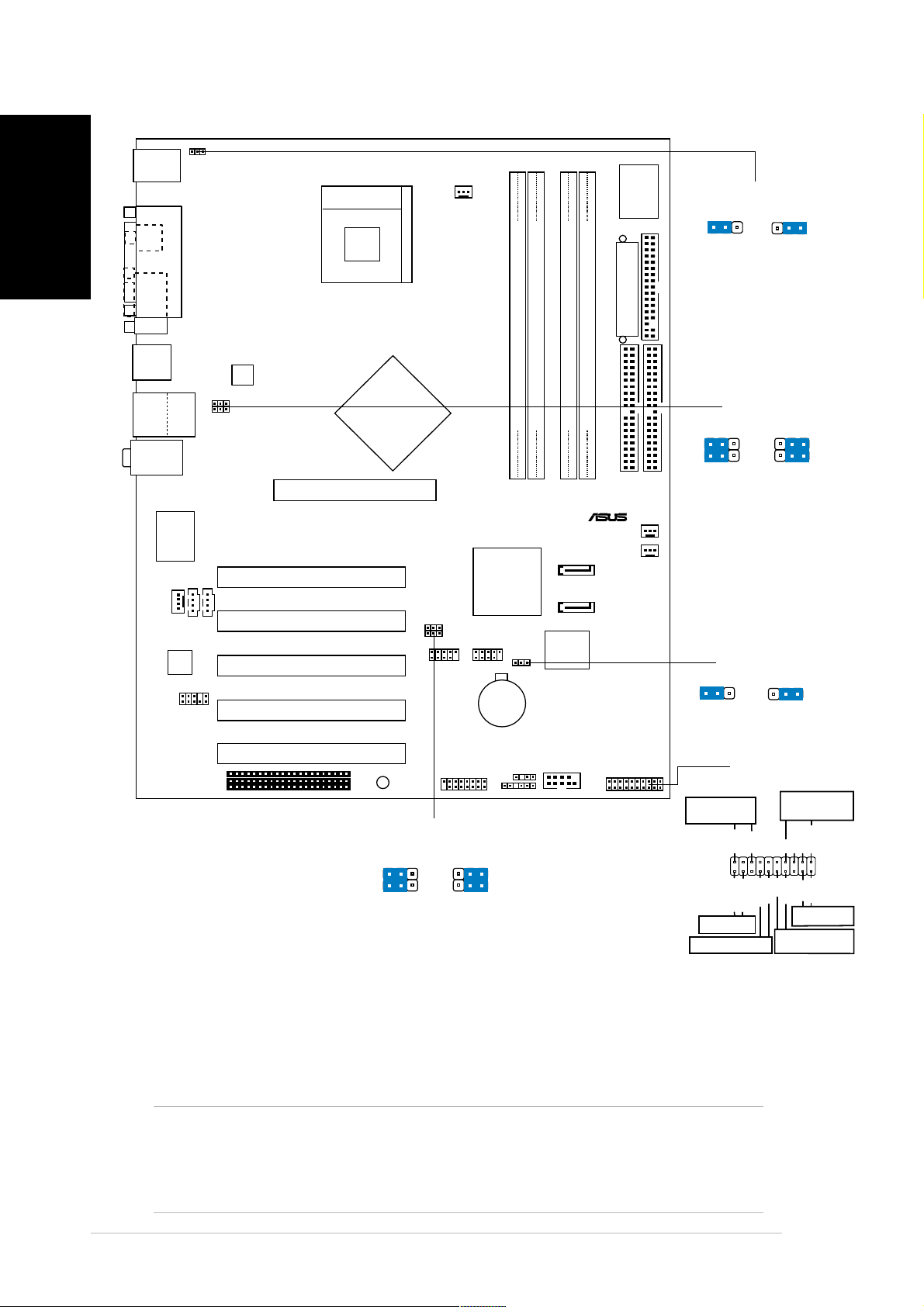
1. Schéma de la Carte Mère
Français
PS/2KBMS
T: Mouse
B: Keyboard
SPDIF_O
COM1
USB20_12
USB2.0
T: USB4
B: USB3
Top:Line In
Center:Line Out
Below:Mic In
MODEM1
KBPWR
PARALLEL PORT
Top:
RJ-45
Gbit
3Com
3C940
CD1
Audio
Codec
FP_AUDIO
ATX12V1
USBPW12
USBPW34
AUX1
Socket 478
Intel
82865P
Memory
Controller
Hub
Accelerated Graphics Port (AGP1)
PCI1
PCI2
PCI3
P4P8X
PCI4
CPU_FAN1
ICH5
USBPW56
USBPW78
USB_56 USB_78
CR2032 3V
Lithium Cell
CMOS Power
Super
ATX Power Connector
DDR DIMM_A2 (64 bit,184-pin module)
DDR DIMM_A1 (64 bit,184-pin module)
DDR DIMM_B2 (64 bit,184-pin module)
DDR DIMM_B1 (64 bit,184-pin module)
PRI_IDE1
®
CHA_FAN1
PWR_FAN1
SATA 2
Intel
SATA 1
4Mbit
Firmware
CLRTC1
Hub
I/O
SEC_IDE1
KBPWR
+5V +5VSB
(Default)
FLOPPY1
USBPW12
USBPW34
21
+5V
(Default)
CLRTC1
12 23
Normal Clear CMOS
(Default)
2312
2
+5VSB
3
WIFI
PCI5
SB_PWR1
GAME1
CHASSIS1
SMB1
COM2
PANEL1
PANEL
LED alimentation
USBPW56
USBPW78
2
21
+5V
(Default)
3
+5VSB
2. Installation du Processeur
PLED+
IDE_LED+
IDE_LED
SMI Lead
* Nécessite une alimentation ATX.
Suivez les étapes ci-dessous pour installer le processeur.
1. Repérez le support ZIF de 478-broches situé sur la carte mère.
2. Soulevez le levier du support à un angle de 90° minimum.
AVERTISSEMENT !
Le processeur s’insère uniquement dans le bon sens. NE PAS forcer le
processeur sur son support pour éviter de tordre les broches et d’endommager
ainsi le processeur!
PLED-
PWR
Ground
ExtSMI#
IDE_LED-
d’alimentation ATX*
Connecteur
Haut-parleur
Ground
Speaker
Ground
+5V
Reset
Ground
Ground
Bouton de reset
Commutateur
2
Carte mère ASUS P4P8X
Page 3
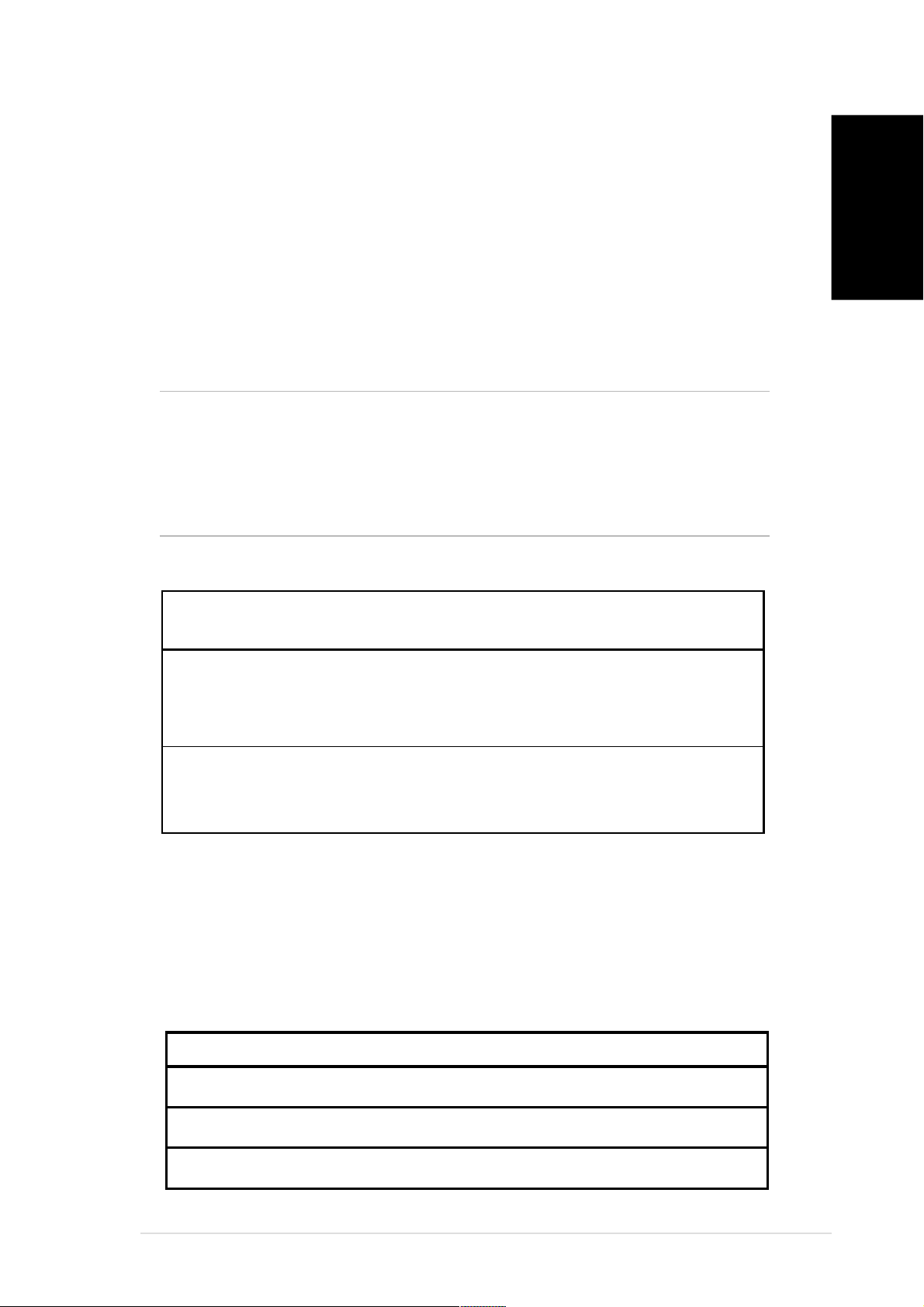
3. Positionnez le processeur au-dessus du support de manière à ce que son bord
marqué corresponde à la base du levier du support.
4. Insérez avec soin le processeur sur son support jusqu’à ce qu’il s’insère
correctement.
5. Une fois le processeur mis en place, rabattez le levier du support pour sécuriser
le processeur. Le levier se bloque sur le petit ergot latéral pour indiquer qu’il est
en place.
3. Mémoire Système
La carte mère dispose de quatre emplacements DIMM DDR (Double Data Rate)
supportant les DIMM non-ECC PC2700/2100 pour un total pouvant atteindre 4GB
de mémoire système.
REMARQUES
1. Lisez les remarques importantes relatives à la configuration de la
mémoire décrites dans le guide utilisateur avant d’installer les DIMM.
2. Assurez-vous de bien couper l’alimentation avant d’ajouter ou de retirer
les DIMM pour éviter d’endommager les DIMM ou d’autres composants
du système.
Français
Tableau 1 Configurations Mémoire Recommandées
Mode DIMM_A1 DIMM_A2 DIMM_B1 DIMM_B2
(bleu) (noir) (bleu) (noir)
Simple canal (1) Occupé — — —
(2) — Occupé — —
(3) — — Occupé —
(4) — — — Occupé
Double canal (1) Occupé — Occupé —
(2) — Occupé — Occupé
(3)* Occupé Occupé Occupé Occupé
* Pour réaliser une configuration à double-canal (3), vous pouvez :
• installer des DIMM identiques dans les quatre emplacements, ou
• installer une paire de DIMM identiques dans les emplacements DIMM_A1 et
DIMM_B1 (emplacements bleus) et une autre paire de DIMM identiques dans
les emplacements DIMM_A2 et DIMM_B2 (emplacements noirs)
Emplacements
Tableau 2 Synchronisation entre la Fréquence Mémoire et la
FSB du processeur
FSB du CPU Type DIMM DDR Fréquence Mémoire
800 MHz PC3200 400 MHz
533 MHz PC2700/PC2100 333/266 MHz
400 MHz PC2100 266 MHz
Carte mère ASUS P4P8X
3
Page 4
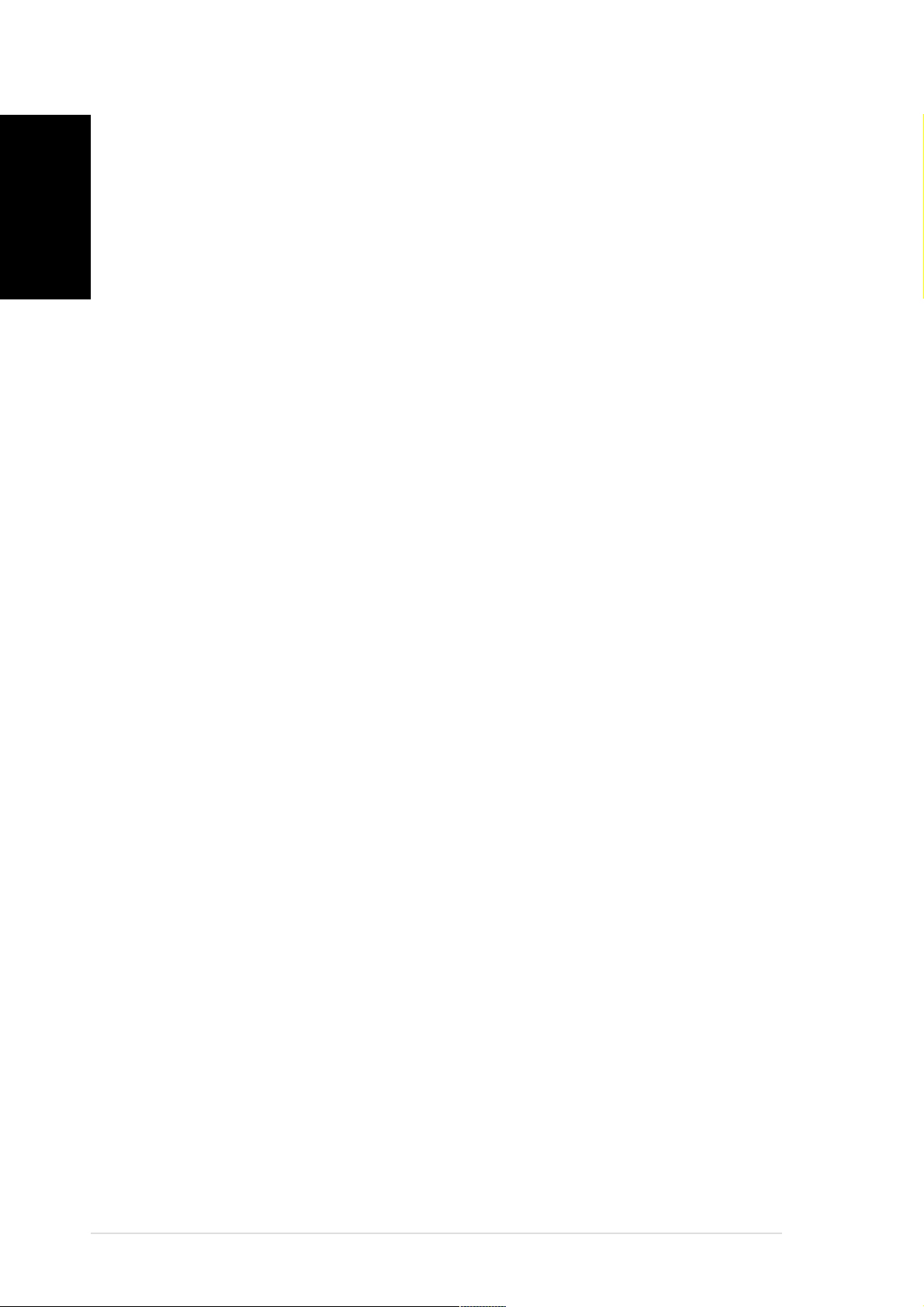
Français
4. Informations du BIOS
La ROM Flash sur la carte mère contient un BIOS. Vous pouvez mettre à jour les
informations du BIOS ou configurer ses paramètres en utilisant l’utilitaire de Setup
du BIOS. Les écrans BIOS comprennent les clés de navigation et une courte aide en
ligne pour vous guider. Si vous rencontrez des problèmes liés au système ou si le
système devient instable une fois que vous aurez modifié les paramètres, chargez
les Paramètres de Réglage Par Défaut. Référez-vous au Chapitre 2 du guide
utilisateur pour obtenir plus d’informations détaillées relatives au BIOS. Rendez visite
au site web d’ASUS (www.asus.com) pour obtenir les mises à jour.
Pour accéder au Setup lors du démarrage:
Pressez <Suppr> lors du Test Automatique de Démarrage (POST : Power-On Self
Test ). Si vous ne pressez pas la touche <Suppr>, le POST continuera son programme
de test.
Pour accéder au Setup après le POST:
• Redémarrez le système en pressant <Ctrl> + <Alt> + <Suppr>, puis pressez
<Suppr> lors du POST, ou
• Pressez le bouton de réinitialisation situé sur le châssis puis pressez
<Suppr> lors du POST, ou
• Eteignez et rallumez le système puis pressez <Suppr> lors du POST.
Pour mettre à jour le BIOS avec AFUDOS:
Bootez le système à l’aide d’une disquette qui contient le dernier fichier BIOS. A
l’ouverture de la session DOS, saisissez afudos /i<filename> puis pressez
Entrée. Rebootez le système lorsque la mise à jour sera terminée.
Pour mettre à jour le BIOS avec ASUS EZ Flash:
Bootez le système puis pressez <Alt>-<F2> lors du POST pour lancer EZ Flash.
Insérez la disquette qui contient le dernier fichier BIOS. EZ Flash effectuera le
processus de mise à jour du BIOS et rebootera automatiquement le système une
fois qu’il aura terminé.
Pour récupérer le BIOS avec CrashFree BIOS 2:
Bootez le système. Si le BIOS est corrompu, l’outil de récupération automatique CrashFree
BIOS 2 détectera une disquette ou un CD pour restaurer le BIOS. Insérez le CD de
support pour la carte mère ou une disquette qui contient le fichier BIOS original ou le
dernier fichier BIOS. Rebootez le système une fois que le BIOS sera rétabli.
5. Informations sur le CD technique
Cette carte mère supporte les systèmes d’exploitation Windows 98SE/ME/2000/XP.
Installez toujours la dernière version d’OS et les mises à jour correspondantes de
manière à maximiser les caractéristiques de votre hardware.
Le CD technique livré avec la carte mère contient des logiciels et de nombreux pilotes
et utilitaires qui améliorent les fonctions de la carte mère. Pour utiliser le CD technique,
insérez-le simplement dans votre lecteur CD-ROM. si Autorun est activé dans votre
ordinateur, le CD affiche automatiquement l’écran de bienvenue et les menus
d’installation. Si l’écran de bienvenue n’apparaît pas automatiquement, localisez le
fichier ASSETUP.EXE dans le dossier BIN du CD technique et double-cliquez dessus.
4
Carte mère ASUS P4P8X
Page 5
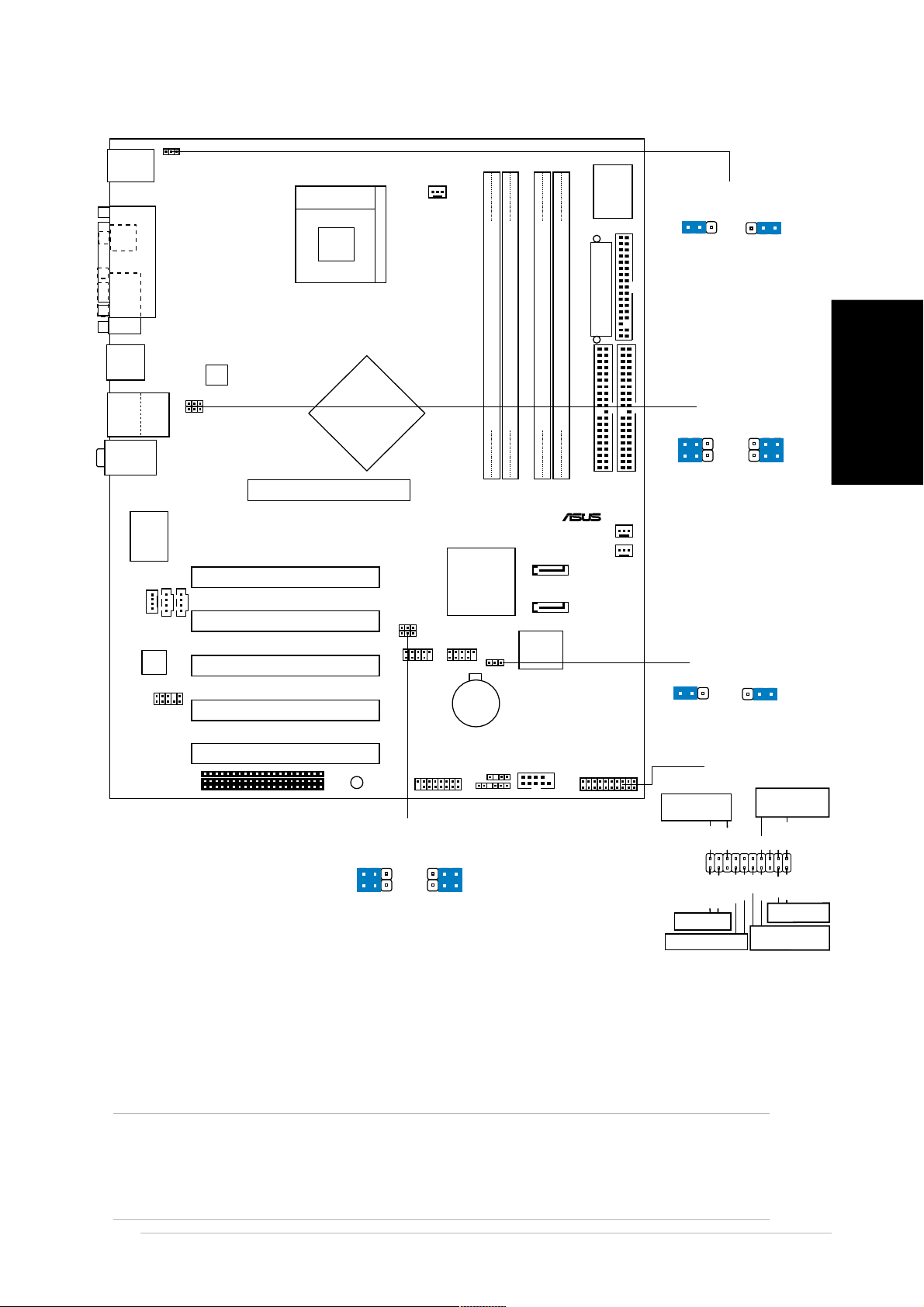
1. Motherboard layout
PS/2KBMS
T: Mouse
B: Keyboard
SPDIF_O
COM1
USB20_12
USB2.0
T: USB4
B: USB3
Top:Line In
Center:Line Out
Below:Mic In
3Com
MODEM1
KBPWR
PARALLEL PORT
Top:
RJ-45
Gbit
3C940
CD1
Audio
Codec
FP_AUDIO
ATX12V1
USBPW12
USBPW34
AUX1
Socket 478
Intel
82865P
Memory
Controller
Hub
Accelerated Graphics Port (AGP1)
PCI1
PCI2
PCI3
P4P8X
PCI4
CPU_FAN1
Intel
ICH5
USBPW56
USBPW78
USB_56 USB_78
CR2032 3V
Lithium Cell
CMOS Power
I/O
Super
ATX Power Connector
FLOPPY1
DDR DIMM_A2 (64 bit,184-pin module)
DDR DIMM_A1 (64 bit,184-pin module)
CLRTC1
DDR DIMM_B2 (64 bit,184-pin module)
DDR DIMM_B1 (64 bit,184-pin module)
PRI_IDE1
SEC_IDE1
®
CHA_FAN1
PWR_FAN1
SATA 2
SATA 1
4Mbit
Firmware
Hub
KBPWR
2312
+5V +5VSB
(Default)
USBPW12
USBPW34
21
+5V
(Default)
2
+5VSB
CLRTC1
12 23
Normal Clear CMOS
(Default)
3
Deutsch
WIFI
PCI5
SB_PWR1
(Default)
USBPW56
USBPW78
21
+5V
GAME1
+5VSB
CHASSIS1
2
3
SMB1
COM2
PANEL1
Strom-LED
IDE-LED
SMI-Leiter
PANEL
PLED-
PLED+
Ground
ExtSMI#
IDE_LED-
IDE_LED+
* Benötigt ATX-Stromversorgung.
2. Installieren der CPU
Folgen Sie bitte den nachstehenden Schritten, um eine CPU zu installieren.
1. Suchen Sie auf dem Motherboard den 478-pol. ZIF-Sockel.
2. Heben Sie den Sockelhebel bis zu einem Winkel von 90 Grad hoch.
WARNUNG!
Die CPU passt nur in einer Richtung in den Sockel. Stecken Sie die CPU nicht
gewaltsam hinein, um verbogene Kontaktstifte und Schäden an der CPU zu
vermeiden!
Lautsprecher-
anschluss
Speaker
Ground
+5V
Ground
PWR
Reset
Ground
Ground
Reset-Schalter
ATX-Stromschalter*
ASUS P4P8X-Motherboard
5
Page 6

3. Richten Sie die markierte Ecke der CPU auf die Sockelecke, die dem
4. Setzen Sie die CPU vorsichtig in den Sockel ein. Achten Sie auf den korrekten Sitz.
5. Sobald die CPU richtig sitzt, drücken Sie den Sockelhebel nach unten, um die
3. Arbeitsspeicher
Das Motherboard ist mit vier Double Data Rate (DDR)-DIMM-Steckplätzen
Deutsch
ausgestattet. Diese Steckplätze unterstützen bis zu 4 GB Systemspeicher aus NichtECC PC2700/2100 DIMMs.
Hebelscharnier am nächsten liegt, aus.
CPU zu arretieren. Sie hören einen Klickton, wenn der Hebel einrastet.
HINWEISE
1. Lesen Sie bitte vor der DIMM-Installation die wichtigen Hinweise zu
Speicherkonfigurationen im Benutzerhandbuch.
2. Vor dem Ein- oder Ausbau von DIMM-Modulen bitte unbedingt den
Netzstecker ziehen, um Schäden an den Modulen oder anderen
Systemkomponenten zu vermeiden.
Tabelle 1 Empfohlene Arbeitsspeicherkonfigurationen
Steckplätze
Modus DIMM_A1 DIMM_A2 DIMM_B1 DIMM_B2
(blau) (schwarz) (blau) (schwarz)
Ein-Kanal (1) Installiert — — —
(2) — Installiert — —
(3) — — Installiert —
(4) — — — Installiert
Dual-Kanal (1) Installiert
(2) — Installiert — Installiert
(3)* Installiert Installiert Installiert Installiert
* Bei einer Dual-Kanalkonfiguration (3) können Sie:
• identische DIMMs in alle vier Steckplätze einstecken, oder
• ein identisches DIMM-Paar in DIMM_A1 und DIMM_B1 (blaue Steckplätze) und
ein identisches DIMM-Paar in DIMM_A2 und DIMM_B2 (schwarze Steckplätze)
einstecken.
— Installiert —
Tabelle 2 Speicherfrequenz-/CPU FSB-Synchronisation
CPU FSB DDR DIMM-Typ Speicherfrequenz
800 MHz PC3200 400 MHz
533 MHz PC2700/PC2100 333/266 MHz
400 MHz PC2100 266 MHz
6
ASUS P4P8X-Motherboard
Page 7

4. BIOS-Informationen
Das BIOS ist in einem Flash-ROM auf dem Motherboard gespeichert. Sie können
mit Hilfe des BIOS-Setupprogramms die BIOS-Informationen aktualisieren oder die
Parameter konfigurieren. Auf den BIOS-Seiten finden Sie Navigationstasten und eine
kurze Online-Hilfe. Laden Sie bitte die Standardwerte (Setup-Defaults), wenn
Systemprobleme auftreten oder das System unstabil geworden ist, nachdem die
Einstellungen geändert wurden. Sehen Sie im Kapitel 2 des Benutzerhandbuchs für
ausführende BIOS-Informationen nach. Besuchen Sie die ASUS-Website
(www.asuscom.de/bios) für die jeweils aktuellste BIOS-Version.
Aufrufen des Setupprogramms beim Starten:
Drücken Sie die Taste <Entf> während des Einschaltselbsttests (POST); ansonsten
setzt der POST seine Testroutinen fort.
Aufrufen des Setupprogramms nach dem POST:
• Starten Sie das System erneut, indem Sie <Strg> + <Alt> + <Entf> drücken.
Drücken Sie anschließend <Entf> während des POST.
• Oder drücken Sie die Reset-Taste am Computergehäuse. Drücken Sie
anschließend <Entf> während des POST.
• Oder schalten Sie das System aus und dann wieder ein. Drücken Sie anschließend
<Entf> während des POST.
Deutsch
Aktualisieren des BIOS mit AFUDOS:
Booten Sie das System von einer Diskette, die die neueste BIOS-Datei enthält. Tippen
Sie in die DOS-Eingabeaufforderung afudos /i<filename> ein und drücken
anschließend die Eingabetaste. Starten Sie das System neu, nachdem die
Aktualisierung vervollständigt wurde.
Aktualisieren des BIOS mit ASUS EZ Flash:
Booten Sie das System neu und drücken <Alt>-<F2> während des POST, um EZ
Flash zu starten. Legen Sie die Diskette, die die neueste BIOS-Datei enthält, ein. EZ
Flash führt den BIOS-Aktualisierungsprozess aus und startet das System automatisch
nach dem Vervollständigen des Prozesses neu.
Wiederherstellen des BIOS mit CrashFree BIOS 2:
Booten Sie das System. Wenn das BIOS beschädigt ist, sucht das CrashFree BIOS
2 Auto-Wiederherstellungsdienstprogramm eine Diskette oder CD, mit der das BIOS
wiederhergestellt werden kann. Legen Sie die Motherboard Support-CD oder eine
Diskette, die die originale oder neueste BIOS-Datei enthält, ein. Starten Sie das System
neu, nachdem das BIOS wiederhergestellt wurde.
5. Informationen über die Software Support CD
Das Motherboard unterstützt die Windows 98SE/ME/2000/XP-Betriebssysteme.
Verwenden Sie bitte immer die jeweils letzte Version des Betriebssystems und führen
ggf. die notwendigen Aktualisierungen durch, um die maximale Leistung Ihrer
Hardware zu erhalten.
Die dem Motherboard beigefügte Support CD beinhaltet nützliche Software und einige
Utility-Treiber, die die Funktionen des Motherboards verstärken. Legen Sie einfach
die CD in Ihr CD-ROM-Laufwerk ein. Ein Begrüßungsbild, sowie ein Installationsmenü
erscheinen automatisch, wenn die Autorun-Funktion in Ihrem System aktiviert ist.
Falls das Begrüßungsfenster nicht automatisch erscheint, klicken Sie bitte doppelt
auf die Datei ASSETUP.EXE in dem BIN-Ordner auf der Support CD, um das
Installationsmenü aufzurufen.
,
ASUS P4P8X-Motherboard
7
Page 8
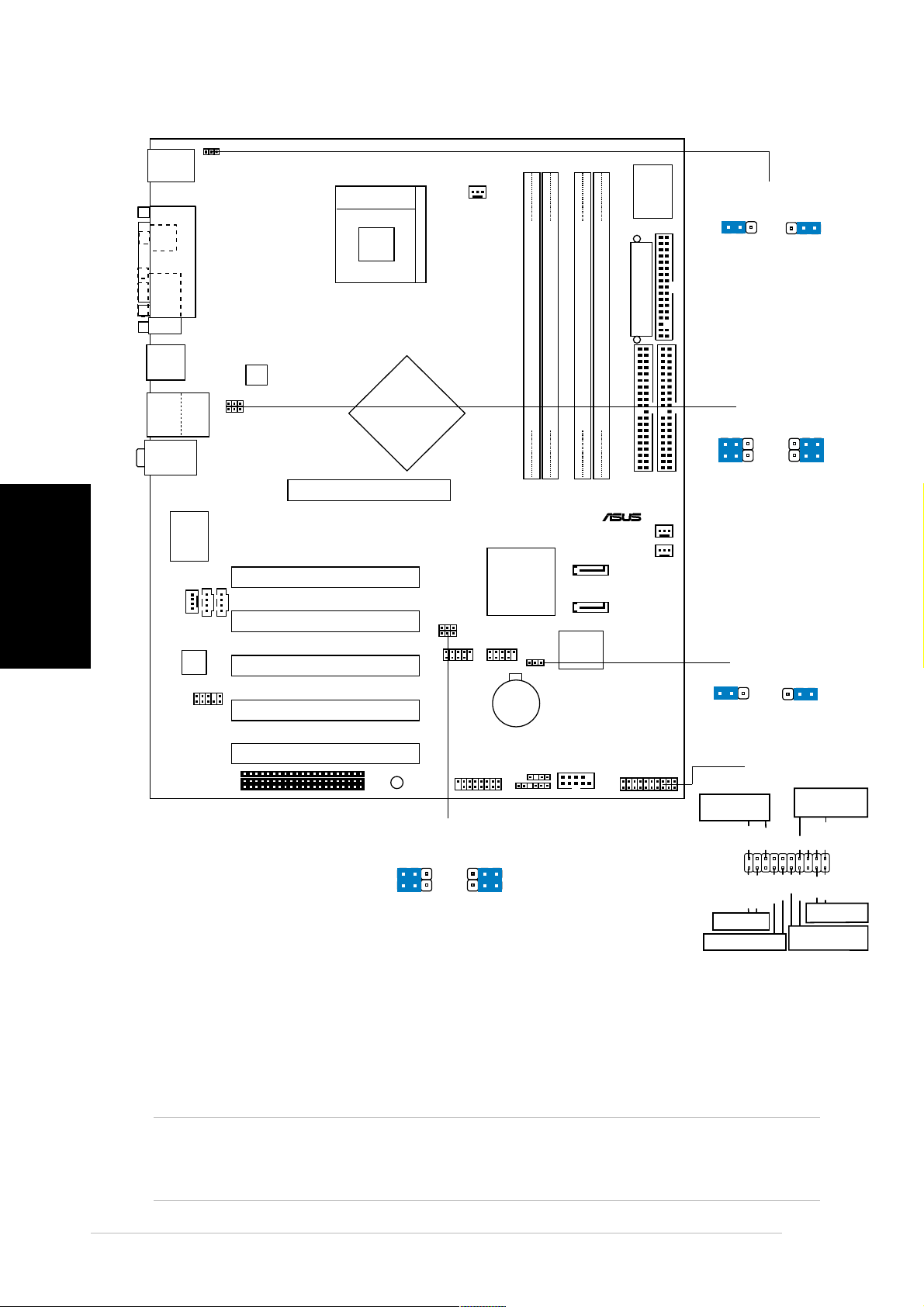
1. Diagramma disposizione scheda madre
Italiano
PS/2KBMS
T: Mouse
B: Keyboard
SPDIF_O
COM1
USB20_12
USB2.0
T: USB4
B: USB3
Top:Line In
Center:Line Out
Below:Mic In
MODEM1
KBPWR
PARALLEL PORT
Top:
RJ-45
Gbit
3Com
3C940
CD1
Audio
Codec
FP_AUDIO
ATX12V1
USBPW12
USBPW34
AUX1
Socket 478
Intel
82865P
Memory
Controller
Hub
Accelerated Graphics Port (AGP1)
PCI1
PCI2
PCI3
P4P8X
PCI4
CPU_FAN1
ICH5
USBPW56
USBPW78
USB_56 USB_78
CR2032 3V
Lithium Cell
CMOS Power
Super
ATX Power Connector
DDR DIMM_A2 (64 bit,184-pin module)
DDR DIMM_A1 (64 bit,184-pin module)
DDR DIMM_B2 (64 bit,184-pin module)
DDR DIMM_B1 (64 bit,184-pin module)
PRI_IDE1
®
CHA_FAN1
PWR_FAN1
SATA 2
Intel
SATA 1
4Mbit
Firmware
CLRTC1
Hub
I/O
SEC_IDE1
KBPWR
+5V +5VSB
(Default)
FLOPPY1
USBPW12
USBPW34
21
+5V
(Default)
CLRTC1
12 23
Normal Clear CMOS
(Default)
2312
2
+5VSB
3
WIFI
PCI5
SB_PWR1
(Default)
USBPW56
USBPW78
21
+5V
GAME1
+5VSB
CHASSIS1
2
3
SMB1
COM2
PANEL1
LED della
corrente
IDE_LED
SMI Lead
PANEL
PLED-
PLED+
Ground
ExtSMI#
IDE_LED-
IDE_LED+
* Richiede una fonte di alimentazione ATX.
2. Installazione della CPU
Attenersi alle fasi seguenti per installare una CPU.
1. Ubicare la presa ZIF a 478 pin sulla scheda madre.
2. Sollevare la leva della presa ad un angolo di almeno 90°.
AVVISO!
La CPU può essere inserita solamente con un corretto orientamento. NON forzare
la CPU nella presa diversamente si possono piegare i pin e danneggiare la CPU!
Connettore
altoparlanti
Speaker
Ground
+5V
Ground
PWR
Reset
Ground
Ground
Interruttore
Reimposta
Interruttore di
corrente ATX*
8
Scheda madre ASUS P4P8X
Page 9

3. Porre la CPU sulla presa in modo che gli angoli contrassegnati coincidano con la
base della leva della presa.
4. Inserire completamente con delicatezza la CPU nella presa.
5. Quando la CPU è al suo posto, abbassare la leva della presa per bloccare la
CPU. La leva scatta sulla linguetta laterale indicando che è bloccata.
3. Memoria di sistema
La scheda madre ha quattro prese DIMM DDR (Double Data Rate) che supportano
DIMM non-ECC PC2700 / 2100 per memorie di sistema con dimensioni massime di
4 GB.
NOTE
1. Prima di installare i DIMM leggere le note riguardo alla configurazione
della memoria riportate nella Guida utente.
2. Assicurarsi di scollegare l'alimentazione prima di aggiungere o rimuovere
i DIMM per evitare di danneggiare questi ultimi o qualsiasi altro componente
del sistema.
Tavola1 Configurazioni raccomandate della memoria
Prese
Modalità DIMM_A1 DIMM_A2 DIMM_B1 DIMM_B2
(Blu) (Nero) (Blu) (Nero)
Canale singolo (1) Corredato — — —
(2) — Corredato — —
(3) — — Corredato —
(4) — — — Corredato
Canale doppio (1) Corredato
(2) — Corredato — Corredato
(3)* Corredato Corredato Corredato Corredato
* Per la configurazione canale doppio (3), si può:
• installare DIMM identici su tutte le quattro prese, oppure
• installare coppie identiche di DIMM su DIMM_A1 e DIMM_B1 (prese blu) e coppie
identiche di DIMM su DIMM_A2 e DIMM_B2 (prese nere)
— Corredato —
Tavola 2 Frequenza della memoria / sincronizzazione FSB CPU
Italiano
CPU FSB Tipo DIMM DDR Frequenza memoria
800 MHz PC3200 400 MHz
533 MHz PC2700/PC2100 333/266 MHz
400 MHz PC2100 266 MHz
Scheda madre ASUS P4P8X
9
Page 10

4. Informazioni sul BIOS
La Flash ROM sulla scheda madre contiene il BIOS. È possibile aggiornare le
informazioni del BIOS, o configurare i parametri utilizzando l'utilità di configurazione
BIOS Setup. La schermata BIOS include tasti di navigazione ed una concisa guida in
linea. Se si riscontrano problemi con il sistema, oppure se questo diventa instabile
dopo avere modificato le impostazioni, caricare le impostazioni predefinite di
configurazione Setup Defaults. Fare riferimento al Capitolo 2 della Guida utente per
informazioni dettagliate sul BIOS. Visitare la pagina Web ASUS (www.asus.com)
per gli aggiornamenti.
Per accedere al Setup all'avvio:
Premere il tasto <Delete> durante il POST (Power On Self Test). Se non si preme il
tasto <Delete>, il POST continua le sue routine di diagnostica.
Per accedere al Setup dopo il POST:
Italiano
• Riavviare il sistema premendo i tasti <Ctrl> + <Alt> + <Delete>, poi premere il
tasto <Delete> durante il POST, oppure
• Premere il tasto di ripristino sul telaio, poi premere il tasto <Delete> durante il
POST, oppure
• Spegnere e riaccendere il sistema e poi premere il tasto <Delete> durante il POST
Per aggiornare il BIOS con AFUDOS:
Avviare il sistema da un dischetto floppy che contenga il file BIOS più aggiornato. Al
prompt di DOS, scrivere: afudos /i<filename> poi premere il tasto Enter / Invio.
Riavviare il sistema quando l'aggiornamento è completato.
Per aggiornare il BIOS con ASUS EZ Flash:
Avviare il sistema e premere <Alt>-<F2> durante il POST per avviare EZ Flash.
Inserire un dischetto floppy che contenga il file BIOS più aggiornato. EZ Flash esegue
le procedure d'aggiornamento del BIOS e, una volta completato, riavvia
automaticamente il sistema.
Per ripristinare il BIOS con CrashFree BIOS 2:
Avviare il sistema. Se il BIOS è corrotto lo strumento di ripristino automatico di
CrashFree BIOS 2 cerca un dischetto floppy o un CD per ripristinare il BIOS. Inserire
il CD di supporto della scheda madre, oppure un dischetto floppy che contenga il file
BIOS originale o più aggiornato. Riavviare il sistema quando il BIOS è ripristinato.
5. Informazioni sul CD di supporto al Software
Questa scheda madre supporta un sistema operativo (OS) Windows 98SE/ME/2000/
XP. Installate sempre l’ultima versione OS e gli aggiornamenti corrispondenti, in modo
da massimizzare le funzioni del vostro hardware.
Il CD di supporto in dotazione alla scheda madre contiene dei software utili e diversi
utility driver che potenziano le funzioni della scheda madre. Per cominciare a usare il
CD di supporto, basta inserire il CD nel CD-ROM drive. Il CDmostra automaticamente
lo schermo di benvenuto e i menu dell’installazione se Autorun è attivato nel vostro
computer. Se lo schermo di benvenuto non compare automaticamente, trovate e
cliccate due volte il file ASSETUP.EXE dalla cartella BIN nel CD di supporto per
mostrare i menu.
10
Scheda madre ASUS P4P8X
Page 11

1. Distribución de la placa base
PLED-
Ground
PWR
+5V
Speaker
Ground
ExtSMI#
Ground
Reset
Ground
Ground
PLED+
IDE_LED+
IDE_LED-
PS/2KBMS
T: Mouse
B: Keyboard
SPDIF_O
COM1
USB20_12
USB2.0
T: USB4
B: USB3
Top:Line In
Center:Line Out
Below:Mic In
MODEM1
KBPWR
PARALLEL PORT
Top:
RJ-45
Gbit
3Com
3C940
CD1
Audio
Codec
FP_AUDIO
ATX12V1
USBPW12
USBPW34
AUX1
Socket 478
Intel
82865P
Memory
Controller
Hub
Accelerated Graphics Port (AGP1)
PCI1
PCI2
PCI3
P4P8X
PCI4
CPU_FAN1
ICH5
USBPW56
USBPW78
USB_56 USB_78
CR2032 3V
Lithium Cell
CMOS Power
Super
ATX Power Connector
DDR DIMM_A2 (64 bit,184-pin module)
DDR DIMM_A1 (64 bit,184-pin module)
DDR DIMM_B2 (64 bit,184-pin module)
DDR DIMM_B1 (64 bit,184-pin module)
PRI_IDE1
®
CHA_FAN1
PWR_FAN1
SATA 2
Intel
SATA 1
4Mbit
Firmware
CLRTC1
Hub
I/O
SEC_IDE1
KBPWR
+5V +5VSB
(Default)
FLOPPY1
USBPW12
USBPW34
21
+5V
(Default)
CLRTC1
12 23
Normal Clear CMOS
(Default)
2312
2
+5VSB
3
WIFI
PCI5
SB_PWR1
GAME1
CHASSIS1
COM2
SMB1
USBPW56
USBPW78
2
21
+5V
(Default)
3
+5VSB
2. Instalación de la CPU
Para instalar la CPU siga estas instrucciones.
1. Localice la ranura ZIF de 478 contactos en la placa base.
2. Levante la palanca de la ranura hasta un ángulo de 90º.
¡ADVERTENCIA!
La CPU encaja solamente en una dirección. NO la fuerce sobre la ranura para
evitar que los contactos se doblen y la CPU quede dañada!
LED de
alimentación
IDE_LED
Terminal SMI
PANEL
PANEL1
* Necesita una fuente de alimentación ATX.
Conexión de
altavoces
Interruptor de
reinicio
Interruptor de
alimentación ATX*
Español
Placa base ASUS P4P8X
11
Page 12

3. Coloque la CPU sobre la ranura de manera que la esquina marcada coincida
con la base de la palanca de la ranura.
4. Inserte con cuidado la CPU en la ranura hasta que entre en su sitio.
5. Cuando la CPU se encuentre en su sitio, empuje la palanca de la ranura para
fijar la CPU. La palanca encajará en la ficha lateral para indicar que está cerrada.
3. Memoria de sistema
La placa base incluye cuatro ranuras DIMM DDR (Doble velocidad de datos) que
admiten DIMM no ECC PC2700/2100 sin memoria intermedia hasta 4Gb de memoria
de sistema.
NOTAS
1. Lea las notas importantes acerca de la configuración del sistema en
la guía del usuario antes de instalar los DIMM.
2. Asegúrese de desenchufar la fuente de alimentación antes de añadir o
extraer módulos DIMM para evitar dañar los módulos u otros componentes
del sistema.
Español
Tabla 1 Configuraciones de memoria recomendadas
Ranuras
Modo DIMM_A1 DIMM_A2 DIMM_B1 DIMM_B2
(azul) (negro) (azul) (negro)
Canal sencillo (1) Poblado — — —
(2) — Poblado — —
(3) — — Poblado —
(4) — — — Poblado
Canal dual (1) Poblado — Poblado —
(2) — Poblado — Poblado
(3)* Poblado Poblado Poblado Poblado
* Para la configuración de un canal dual (3), puede:
• instalar DIMM idénticos en todas las ranuras, o
• instalar pares de DIMM idénticos en DIMM_A1 y DIMM_B1 (zóclaos azules) y
pares DIMM idénticos en DIMM_A2 y DIMM_B2 (ranuras negras)
Tabla 2 Sincronización de la frecuencia de memoria/CPU FSB
12
CPU FSB Tipo de DIMM DDR Frecuencia de memoria
800 MHz PC3200 400 MHz
533 MHz PC2700/PC2100 333/266 MHz
400 MHz PC2100 266 MHz
Placa base ASUS P4P8X
Page 13

4. Información de la BIOS
La Flash ROM de la placa base contiene la BIOS. Puede actualizar la información de
la BIOS o configurar los parámetros utilizando la utilidad Configuración de la BIOS.
Las pantallas de la BIOS incluyen teclas de navegación y una breve ayuda en línea
para guiarle. Si encuentra algún problema con el sistema o si el sistema se vuelve
inestable tras cambiar la configuración, cargue los valores de configuración
predeterminados. Consulte el Capítulo 2 de la guía de usuairo para obtener
información detallada sobre la BIOS. Visite el sitio web ASUS (www.asus.com) para
obtener actualizaciones.
Para entrar en la Configuración al inicio:
Pulse <Suprimir> durante la comprobación inicial (Power-On Self Test, POST). Si
no lo hace, POST continuará con las pruebas de rutina.
Para entrar en la Configuración tras el POST:
• Reinicie el sistema pulsando <Ctrl> + <Alt> + <Supr.> y, a continuación, pulse
<Suprimir> durante el POST, o
• Pulse el botón de reinicio del chasis y, a continuación, pulse <Suprimir> durante
el POST, o
• Apague el sistema y vuelva a encenderlo y pulse <Suprimir> durante el POST
Para actualizar la BIOS con AFUDOS:
Inicie el sistema desde un disquete que contenga, el último archivo de la BIOS. En el
símbolo de raíz, escriba afudos /i<filename> y pulse Intro. Reinicie el sistema
cuando se haya completado la actualización.
Para actualizar la BIOS con ASUS EZ Flash:
Inicie el sistema y pulse <Alt>-<F2> durante el POST para ejecutar EZ Flash.
Introduzca un disquete que contenga el último archivo de la BIOS. EZ Flash realizará
el proceso de actualización de la BIOS y reiniciará automáticamente el sistema cuando
haya terminado.
Para recuperar la BIOS con CrashFree BIOS 2:
Inicie el sistema. Si la BIOS está dañada, la herramienta de recuperación CrashFree
BIOS 2 buscará un disquete o un CD para recuperar la BIOS. Introduzca el CD de
ayuda de la placa base o un disquete con el archivo original de la BIOS o el más
reciente. Reinicie el sistema tras recuperar la BIOS.
5. Información del CD de software
Esta placa base admite los sistemas operativos (SO) Windows 98SE/ME/2000/XP.
Instale siempre la versión más reciente del SO y las actualizaciones correspondientes
para maximizar las funciones del hardware.
Español
El CD que se suministra con la placa base contiene un útil software y varios
controladores para mejorar las características de la placa base. Para comenzar a
utilizar el CD, simplemente tiene que introducirlo en la unidad de CD-ROM. El CD
mostrará automáticamente la pantalla de bienvenida y los menús de instalación si su
equipo tiene activada la función de reproducción automática. Si la pantalla de
bienvenida no aparece automáticamente, localice y haga doble clic sobre el archivo
ASSETUP.EXE de la carpeta BIN del CD para mostrar los menús.
Placa base ASUS P4P8X
13
Page 14
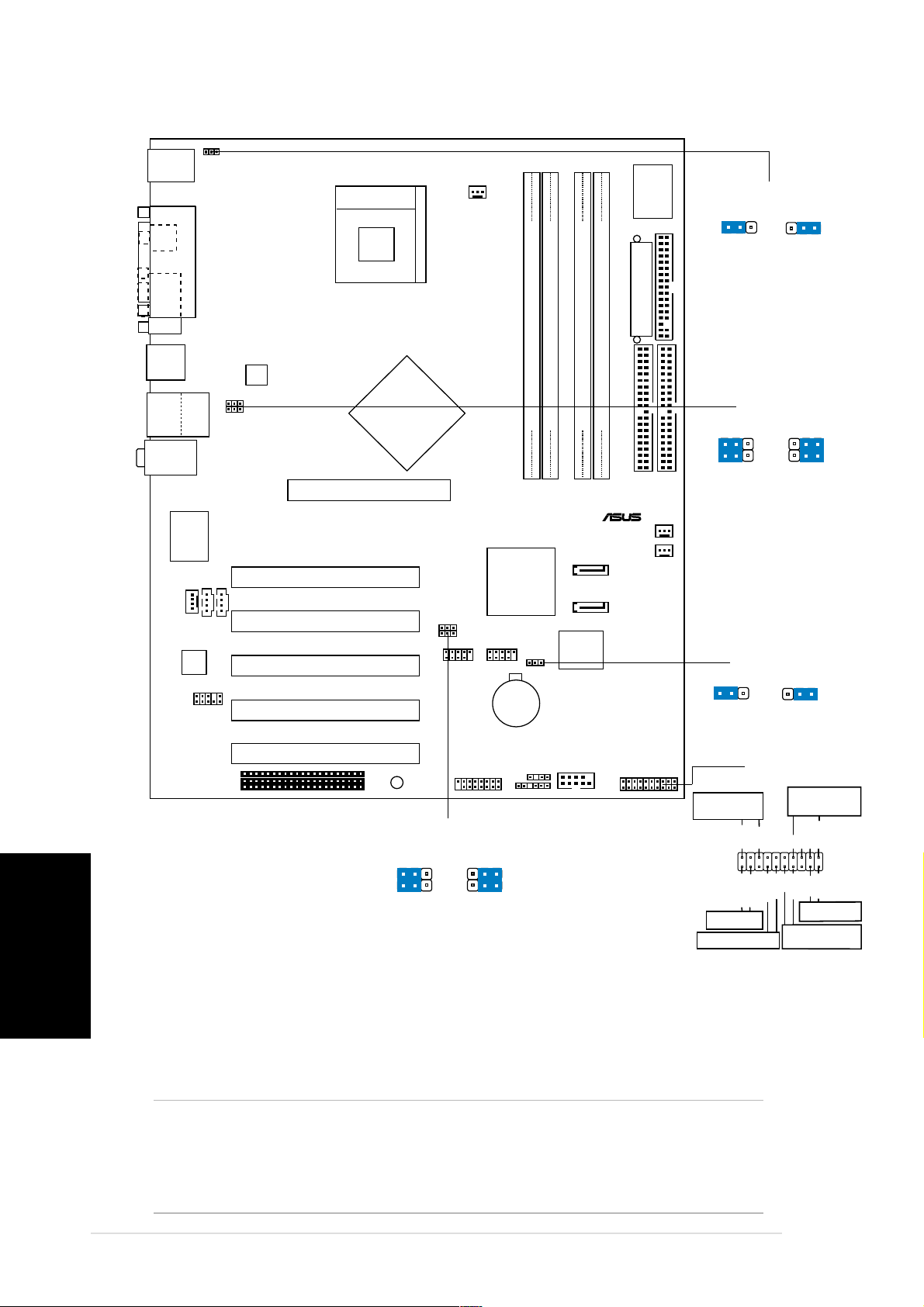
1. хема системной платы
PS/2KBMS
T: Mouse
B: Keyboard
SPDIF_O
COM1
USB20_12
USB2.0
T: USB4
B: USB3
Top:Line In
Center:Line Out
Below:Mic In
MODEM1
KBPWR
PARALLEL PORT
Top:
RJ-45
Gbit
3Com
3C940
CD1
Audio
Codec
FP_AUDIO
ATX12V1
USBPW12
USBPW34
AUX1
Socket 478
Intel
82865P
Memory
Controller
Hub
Accelerated Graphics Port (AGP1)
PCI1
PCI2
PCI3
P4P8X
PCI4
CPU_FAN1
ICH5
USBPW56
USBPW78
USB_56 USB_78
CR2032 3V
Lithium Cell
CMOS Power
Super
ATX Power Connector
DDR DIMM_A2 (64 bit,184-pin module)
DDR DIMM_A1 (64 bit,184-pin module)
DDR DIMM_B2 (64 bit,184-pin module)
DDR DIMM_B1 (64 bit,184-pin module)
PRI_IDE1
®
CHA_FAN1
PWR_FAN1
SATA 2
Intel
SATA 1
4Mbit
Firmware
CLRTC1
Hub
I/O
SEC_IDE1
KBPWR
+5V +5VSB
(Default)
FLOPPY1
USBPW12
USBPW34
21
+5V
(Default)
CLRTC1
12 23
Normal Clear CMOS
(Default)
2312
2
+5VSB
3
усский
WIFI
PCI5
SB_PWR1
GAME1
CHASSIS1
SMB1
COM2
PANEL1
ндикатор
питания
USBPW56
USBPW78
2
21
+5V
(Default)
2. Установка процессора
3
+5VSB
IDE_LED
ндикатор SMI
* еобходим блок питания ATX.
ля установки процессора:
1. айдите на системной плате 478-выводной разъем типа ZIF.
2. однимите рычажок фиксации процессора так, чтобы угол составил не менее 90°.
У!
уществует только одно правильное положение процессора при установке.
е применяйте излишнюю силу при установке процессора в разъем, чтобы
не погнуть контакты и не повредить процессор!
PANEL
PLED-
PLED+
ExtSMI#
IDE_LED-
IDE_LED+
азъем динамика
Ground
+5V
PWR
Ground
Ground
перезагрузки
ыключатель
питания ATX*
Speaker
Ground
Reset
Ground
нопка
14
истемная плата ASUS P4P8X
Page 15

3. ри установке процессора в разъем совместите помеченный угол процессора с основанием
рычажка фиксации.
4. Аккуратно вставьте процессор в гнездо так, чтобы он принял нужное положение.
5. атем опустите рычажок фиксации процессора, чтобы зафиксировать процессор. ычажок
должен защелкнуться за боковой выступ. Это значит, что процессор зафиксирован.
3. истемная память
а системной плате расположены четыре разъема для модулей памяти Double Data Rate (DDR)
DIMM, в которые устанавливаются небуферизованные модули памяти DIMM non-ECC PC2700/
2100. Объем памяти каждого из модулей может быть до 4 б.
римечания.
1. еред установкой модулей памяти DIMM прочтите важные примечания о
конфигурации памяти, указанные в руководстве пользователя.
2. о избежание выхода из строя модулей питания или других компонентов системы
перед установкой убедитесь, что питание отключено.
аблица 1 екомендованная конфигурация памяти
азъемы
ежим DIMM_A1 DIMM_A2 DIMM_B1 DIMM_B2
(синий) (черный) (синий) (черный)
Одноканальный (1) аполнен — — —
(2) — аполнен — —
(3) — — аполнен —
(4) — — — аполнен
вуканальный (1) аполнен — аполнен —
(2) — аполнен — аполнен
(3)* аполнен аполнен аполнен аполнен
* случае двуканальной конфигурации (3) можно:
• установить одинаковые модули памяти DIMM во все четыре гнезда, или
• установить одинаковые пары модулей памяти DIMM в разъемы DIMM_A1 и DIMM_B1 (синие
разъемы), и в DIMM_A2 и DIMM_B2 (черные разъемы).
аблица 2 инхронизация частот памяти и шины (CPU FSB)
усский
CPU FSB ип DDR DIMM астота памяти
800 ц PC3200 400 ц
533 ц PC2700/PC2100 333/266 ц
400 ц PC2100 266 ц
истемная плата ASUS P4P8X
15
Page 16

4. азовая система ввода/вывода (BIOS)
BIOS записан в микросхеме энергонезависимой памяти, находящейся на системной плате.
спользуя утилиту настройки BIOS можно настроить или обновить BIOS. Экраны BIOS содержат
кнопки навигации и краткую справку. сли после изменения настроек BIOS система стала
работать нестабильно, восстановите настройки по умолчанию (Setup Defaults). одробное
описание базовой системы ввода/вывода BIOS см. в разделе 2 руководства пользователя.
Обновления можно найти на веб-сайте компании ASUS (www.asus.com).
тобы войти в режим настройки при загрузке системы:
нажмите на клавишу Delete во время выполнения системой программы самотестирования
(POST). сли не нажимать на клавишу Delete, то продолжится выполнение программы
самотестирования.
тобы войти в режим настройки после завершения выполнения программы
самотестирования (POST):
• перезагрузите систему, используя клавиши Ctrl + Alt + Delete, затем нажмите на клавишу
Delete во время выполнения программы самотестирования или
• нажмите на кнопку reset (сброс) на корпусе , затем нажмите на клавишу Delete во время
выполнения программы самотестирования
• выключите и снова включите систему , затем нажмите на клавишу Delete во время выполнения
программы самотестирования
усский
ля обновления BIOS с помощью AFUDOS:
агрузите систему с дискеты, на которой содержится последняя версия BIOS. командной
строке DOS введите afudos /i<filename> и нажмите Enter. осле завершения обновления
перезапустите систему.
ля обновления BIOS с ASUS EZ Flash:
агрузите систему и нажмите Alt-F2 в то время как программа самотестирования будет запускать
EZ Flash. ставьте дискету, на которой содержится последняя версия BIOS. EZ Flash выполнит
обновление BIOS и автоматически перезагрузит систему.
ля восстановления BIOS с помощью CrashFree BIOS 2:
агрузите систему. сли BIOS поврежден, программа автовосстановления CrashFree BIOS 2
проверит наличие дискеты или компакт-диска для восстановления BIOS. ставьте компакт-диск
или дискету со средствами поддержки для системной платы, на которой содержится
первоначальная или последняя версия BIOS. ерегрузите систему после восстановления BIOS.
5. нформация о компакт-диске с О
анная системная плата поддерживается операционными системами
Windows 98SE/ME/2000/XP. екомендуется устанавливать наиболее новые операционные
системы и соответствующие обновления для полноценного использования возможностей
аппаратного обеспечения.
омпакт-диск, поставляемый вместе с системной платой, содержит полезные программы и
утилиты, расширяющие возможности системной платы. тобы начать работу с этим компактдиском, вставьте его в привод CD-ROM. Автоматически запустится экран приветствия и
установочные меню (если функция Автозапуск включена). сли экран приветствия не появился
автоматически, для его отображения найдите и запустите файл ASSETUP.EXE, находящийся в
каталоге BIN на компакт-диске.
16
истемная плата ASUS P4P8X
